Créer ou transformer des données via un exécutable externe
La source de données IO (Input/Output = entrée/sortie) permet de fournir des données depuis une source ou de transformer les données d'un modèle de donnés DigDash existante à l'aide d'un exécutable externe (script python, .bat, .sh, .exe, job talend, etc.).
Configuration préalable
Pour utiliser cette source de données, il faut tout d'abord configurer le chemin du dossier des exécutables dans le fichier digdash.properties (situé dans le répertoire <DDE Install> ou /etc/digdash(sous Linux) ou l'emplacement personnalisé que vous auriez configuré).
Pour une configuration par domaine, ajoutez les propriétés suivantes dans le fichier :
- ddenterpriseapi.iods_exe_path et studio.iods_exe_path pour le dossier des exécutables (obligatoire pour pouvoir utiliser IODS)
- ddenterpriseapi.iods_sandbox_path et studio.iods_sandbox_path pour le chemin d'accès au bac à sable (facultatif)
Par exemple:
ddenterpriseapi.iods_exe_path=/etc/digdash/executables studio.iods_exe_path=/etc/digdash/executables #ddenterpriseapi.iods_sandbox_path=/etc/digdash/bwrap.sh #studio.iods_sandbox_path=/etc/digdash/bwrap.sh
Si vous avez d'autres domaines, ajoutez les propriétés pour chacun de ces domaines.
Par exemple:
ddenterpriseapi_dev.iods_exe_path=/etc/digdash/executables_for_dev_domain studio_dev.iods_exe_path=/etc/digdash/executables_for_dev_domain
Pour une configuration globale (qui s'applique sur toutes les webapps sauf celles qui ont une configuration spécifique à leur domaine), ajoutez les propriétés suivantes dans le fichier :
- digdash.iods_exe_path pour le dossier des exécutables (obligatoire pour pouvoir utiliser IODS)
- digdash.iods_sandbox_path pour le chemin d'accès au bac à sable (facultatif)
Par exemple:
digdash.iods_exe_path=/etc/digdash/executables digdash.iods_sandbox_path=#ddenterpriseapi.iods_sandbox_path=/etc/digdash/bwrap.sh
Génération / transformation de données
Une fois le chemin du dossier des exécutables configuré, vous pouvez générer des données ou transformer les données d'un autre modèle de données.
Générer des données signifie également récupérer les données d'une source et les rendre utilisables par DigDash.
- Dans la boite Création d'un nouveau modèle de données, cliquez sur le bouton IO datasource de la section Transformateurs.

La boîte de dialogue Générer des données ou transformer les données d'un autre modèle de données s'affiche. - Si vous souhaitez transformer les données d'un modèle de données: dans la section Modèles de données, cliquez sur Sélectionner pour choisir le modèle de données à transformer.
Si vous souhaitez générer des données, laissez le champ vide. - Dans la liste déroulante Exécutable, sélectionnez l'exécutable à lancer. Les exécutables disponibles sont ceux présents dans le dossier des exécutables configuré précédemment.
- Dans le champ Arguments, vous pouvez définir des arguments à faire passer à l'exécutable. Par exemple, le nom de la base de données dans laquelle les données doivent être récupérées.
- Cliquez sur le bouton Charger pour charger les données et les afficher dans la section Prévisualisation.
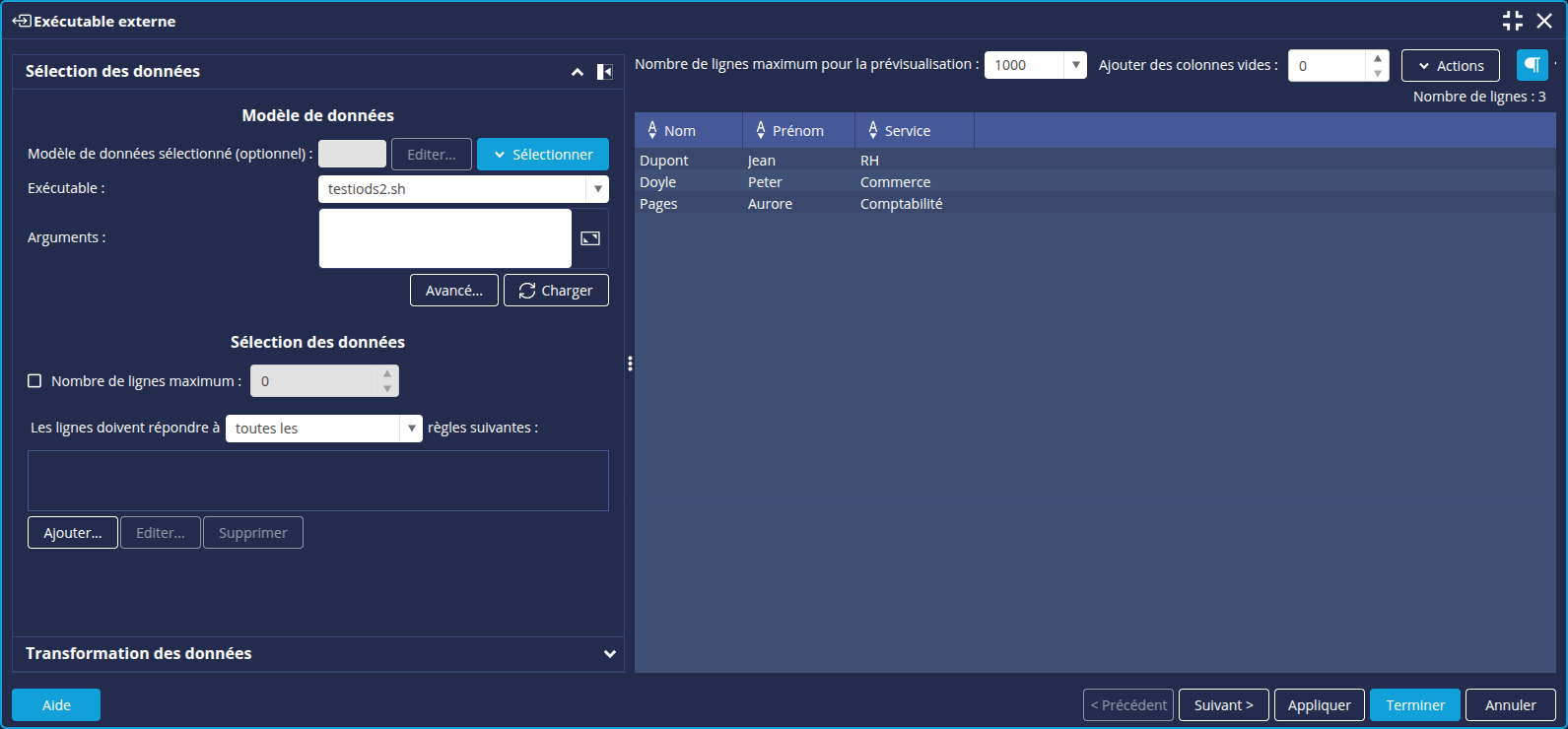
Options avancées
Dans la section Sélection des données, cliquez sur le bouton Avancé pour accéder aux Options avancées de la sélection de données.
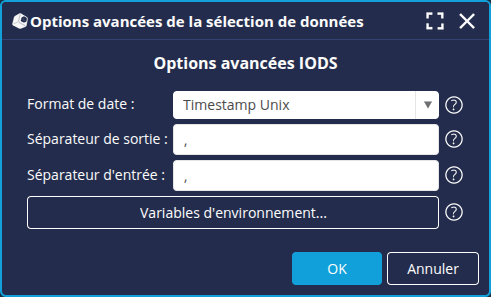
| Format de date | Sélectionnez le format des valeurs des dimensions de type Date du modèle de données source pour l'envoi des données csv à l'exécutable lors d'une transformation des données. |
|---|---|
| Séparateur de sortie | Spécifiez le séparateur csv à utiliser lors de l'envoi des données du modèle de données choisi à l'exécutable dans le cas d'une transformation de données. |
| Séparateur d'entrée | Spécifiez le séparateur csv utilisé par l'exécutable lors de l'écriture des données générées ou transformées. |
| Variables d'environnement | Cliquez sur le bouton pour définir des variables d'environnement qui seront passées à l'exécutable par cette source de données lors de son exécution. |